WPML의 가장 큰 릴리스로 자동 번역을 한 단계 업그레이드하십시오!
게시 됨: 2021-09-28WPML은 아직 가장 큰 업데이트를 출시했으며 새로운 기능으로 가득 차 있습니다. WPML 4.5는 다른 중요한 변경 사항과 함께 가장 기다려온 "모두 번역" 기능을 제공합니다. 이 업데이트는 자동 번역을 다음 단계로 끌어 올립니다.
모두 번역 모드는 이번 릴리스의 유일한 새로운 기능이 아닙니다. WPML은 또한 새로운 지불 옵션, 더 많은 사이트 키, 새로운 설정 마법사, 다양한 버그 수정 및 코드 개선 사항을 추가했습니다.
Elementor용 Ultimate Addons(UAE)는 WPML 4.5와 완벽하게 호환되며 이 새로운 업데이트와 함께 작동합니다. 우리는 모든 것이 원활하게 작동하도록 WPML 팀과 긴밀히 협력했습니다!
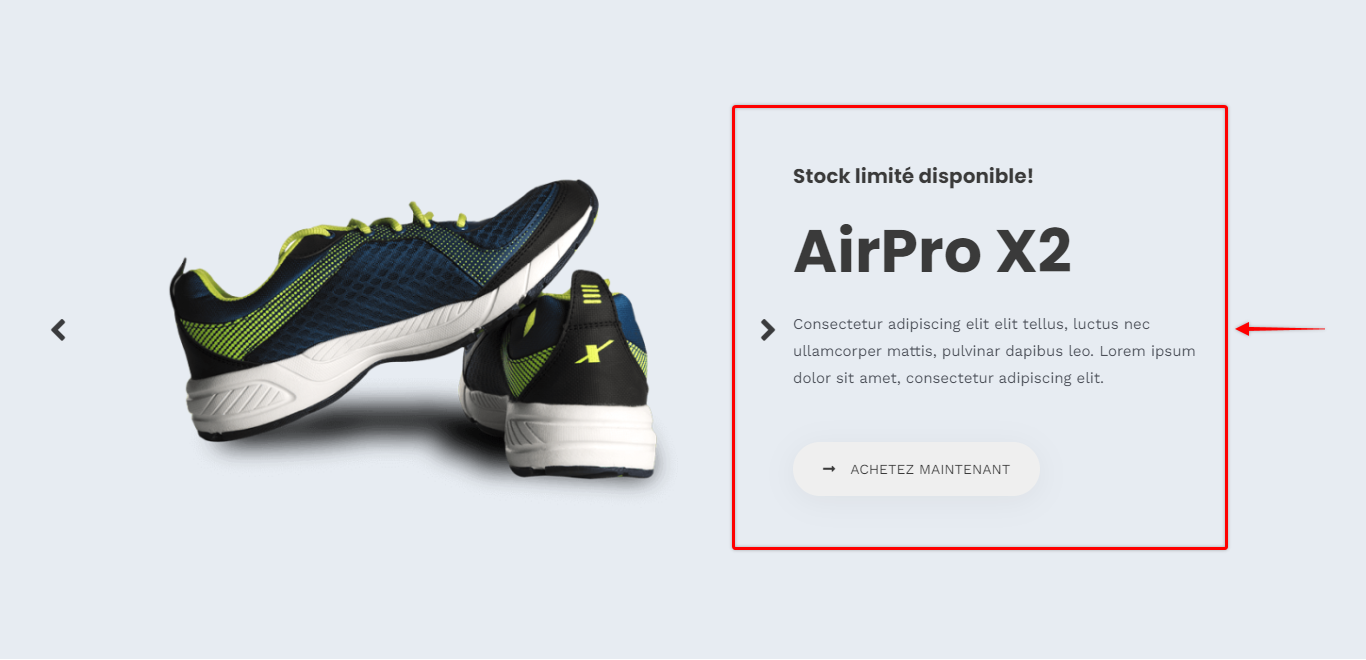
Elementor 및 WPML용 궁극의 애드온
WPML은 번역 프로세스를 쉽게 만듭니다. 수동 또는 자동의 두 가지 방법으로 웹사이트를 번역할 수 있습니다.
수동 방법을 사용하면 번역할 콘텐츠와 번역 추가 방법을 선택할 수 있습니다. 이렇게 하면 이전 WPML 버전에서와 같이 수동으로 번역을 추가할 수 있습니다.
이 새로운 업데이트를 통해 두 번째 방법을 사용할 수 있습니다. 웹사이트의 모든 콘텐츠를 자동으로 번역하는 새로운 "모두 번역" 기능을 선택할 수 있습니다.
즉, 모든 게시물, 페이지, 사용자 정의 필드 및 기타 사이트 콘텐츠가 선택한 모든 언어로 번역됩니다.
Elementor용 Ultimate Addons(UAE)는 WPML과 완벽하게 호환됩니다. 즉, UAE 위젯을 사용하여 만든 모든 콘텐츠도 번역됩니다!
WPML 설정 마법사에서 "모든 것 번역" 옵션을 사용할 수 있습니다.
Translate Everything으로 웹사이트를 다국어로 만드세요
WPML과 새로운 기능을 사용하여 웹사이트를 다국어로 만들고 UAE 위젯을 번역하는 방법을 살펴보겠습니다.
전체 웹사이트를 WPML로 번역하려면 다음 플러그인 목록이 필요합니다.
- WPML 다국어 CMS
- 문자열 번역
- 미디어 번역
WPML 계정의 "다운로드" 섹션에서 이러한 플러그인을 다운로드할 수 있습니다. 그런 다음 일반적인 방법으로 웹사이트에 이러한 플러그인을 설치하고 활성화하기만 하면 됩니다.
WPML 다국어 CMS 플러그인을 활성화하면 WordPress 대시보드에 구성을 시작하라는 알림이 표시됩니다.
이렇게 하면 이 빠르고 간단한 프로세스를 안내하는 WPML 설정 마법사가 활성화됩니다.
그 과정은 다음과 같습니다.
- "기본 언어"를 선택하십시오. 기존 웹사이트 콘텐츠가 작성된 언어입니다.
- 콘텐츠를 번역할 언어를 추가하여 "번역된 언어"를 구성합니다.
- 다음으로, 다른 언어에 대한 URL이 어떻게 보일지 결정하고 WPML 플러그인을 등록하십시오.
- 네 번째 단계에서 "모두 번역" 옵션을 찾을 수 있습니다. 옵션을 선택하고 게시하기 전에 번역을 검토할 것인지 결정하십시오. "모든 것 번역" 기능을 사용하여 웹사이트를 번역하는 방법은 아래에서 자세히 설명하겠습니다.
- 마지막으로 몇 가지 단계를 더 거쳐 전체 프로세스가 완료됩니다.
설정 마법사가 끝나면 WPML은 기본적으로 바닥글 하단에 언어 전환기를 추가하고 다국어 웹사이트가 준비됩니다.
그것만큼 간단합니다!
설명된 모든 것을 번역
위에서 언급했듯이 WPML을 처음 사용할 때 구성해야 합니다. WPML 설정 마법사를 사용하여 웹사이트 번역 방법을 결정할 수 있습니다. 모두 번역 기능에 대해 논의할 때 여기에서 다루겠습니다.
1단계 – 위에서 설명한 대로 마법사를 사용하여 WPML 설정 프로세스를 시작합니다. 웹사이트에 표시할 언어를 선택하고 URL을 구성하고 WPML 플러그인을 등록합니다.
2단계 – 설정 프로세스의 네 번째 단계에서 " 모든 항목 번역 " 옵션을 선택합니다. 이렇게 하면 기존에 게시된 모든 콘텐츠가 복제되고 1단계에서 추가한 모든 언어에 대한 번역이 자동으로 추가됩니다.

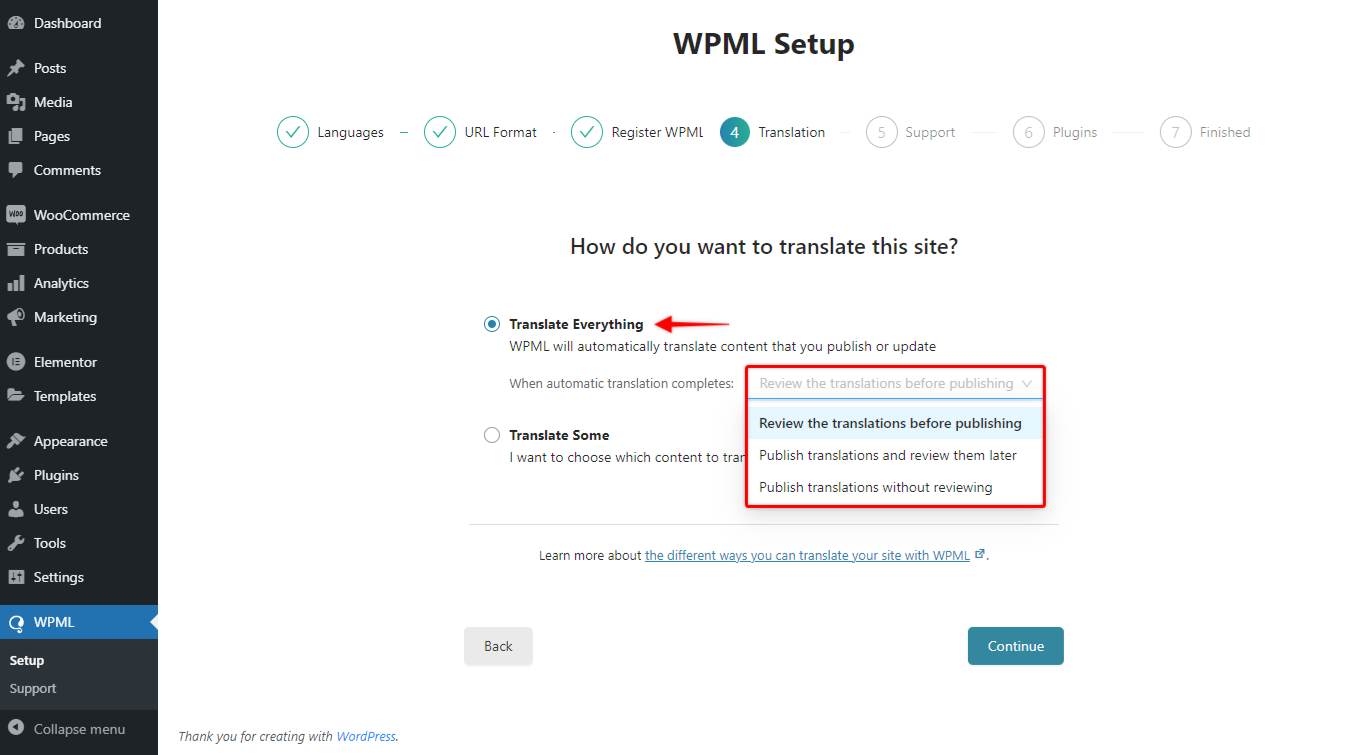
3단계 – 이 옵션 아래에 드롭다운 메뉴가 표시됩니다. 여기에서 게시하기 전에 번역을 검토할지 여부를 결정해야 합니다. 만일의 경우를 대비하여 게시하기 전에 모든 콘텐츠를 확인하는 것이 좋습니다.
4단계 – 설치 마법사의 나머지 단계를 완료합니다.
5단계 – 자동으로 "번역 관리" 페이지( 대시보드 > WPML > 번역 관리 )로 이동합니다.
번역 요약 및 사용 가능한 크레딧을 보여주는 "자동 번역 상태" 알림이 이 페이지에 표시됩니다.
이제 번역을 검토하고(설정 중에 이 옵션을 선택한 경우) 준비가 되면 게시할 수 있습니다.
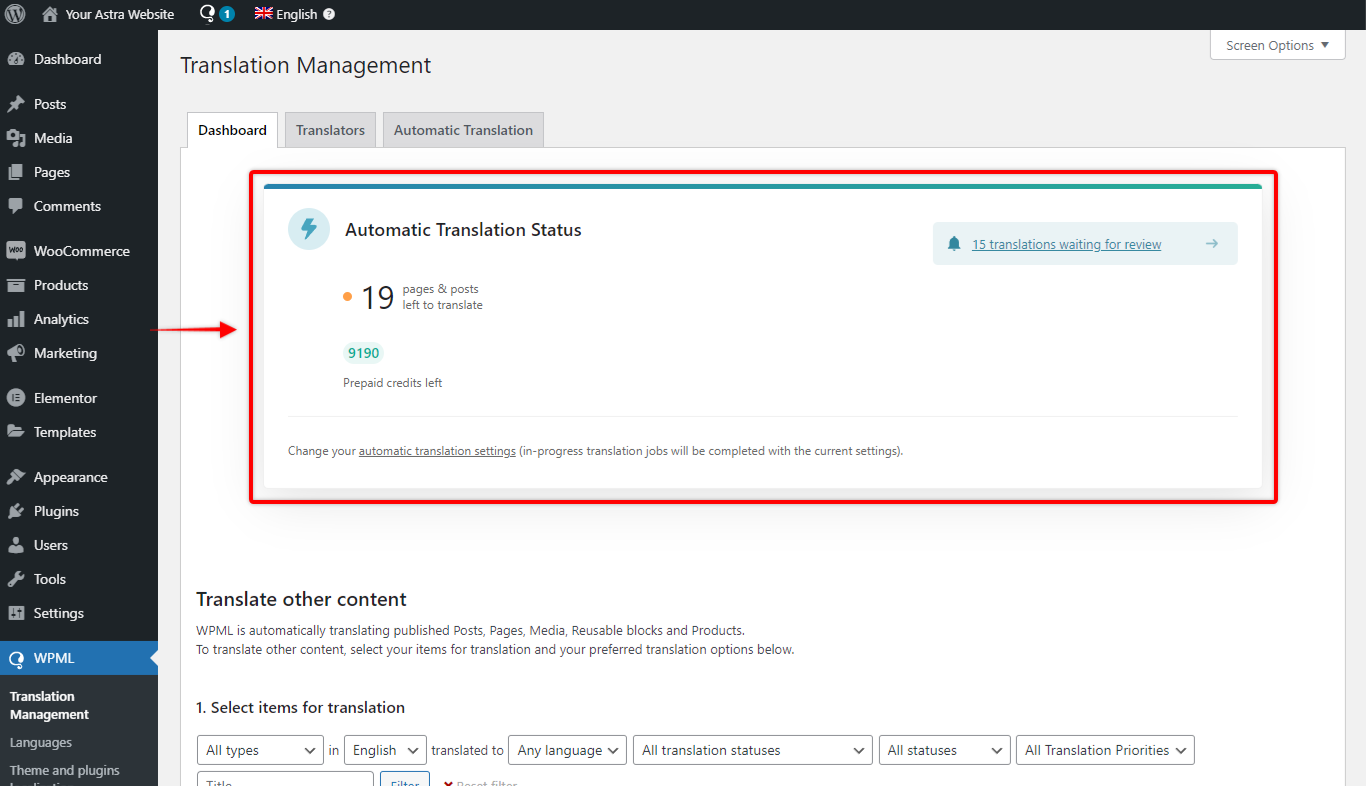
"모든 것을 번역"은 유료 옵션이라는 점을 명심하십시오. 사용 가능한 크레딧이 있는 WPML 자동 번역 계정이 필요합니다.
자동 번역 계정에 가입하려면 기존 WPML 계정에 로그인하세요.
크레딧을 구매하려면 "자동 번역" 탭을 클릭하고 필요한 금액을 구매하십시오.
자동 번역 검토
"자동 번역 상태" 알림( WPML > 번역 관리 > 대시보드 )에서 "번역 대기열"에 액세스하여 각 페이지 및 게시물에 대한 번역을 검토할 수 있습니다.
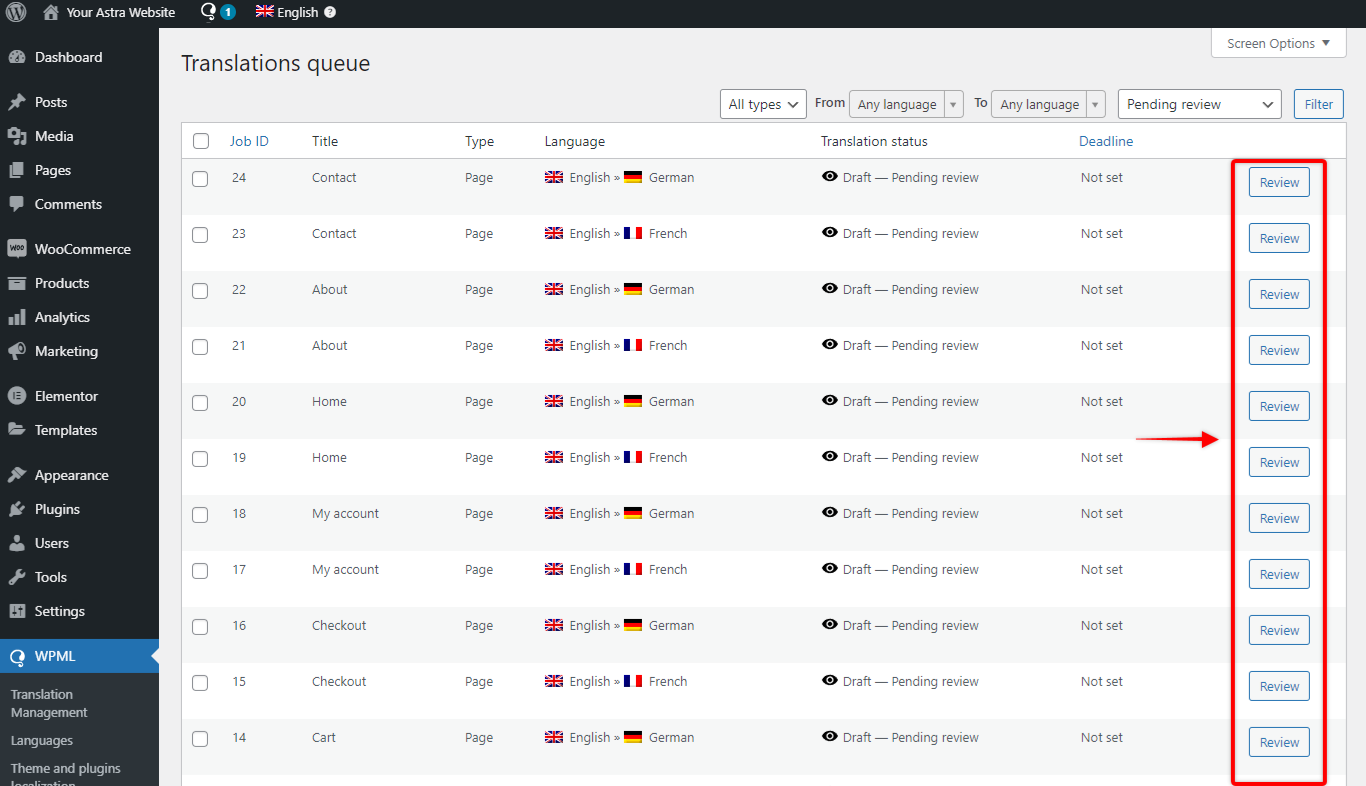
번역이 만족스러우면 수락하기만 하면 페이지나 게시물이 게시됩니다.
자동 번역을 검토할 때 필요에 맞게 번역된 콘텐츠를 수정할 수 있는 옵션이 있습니다.
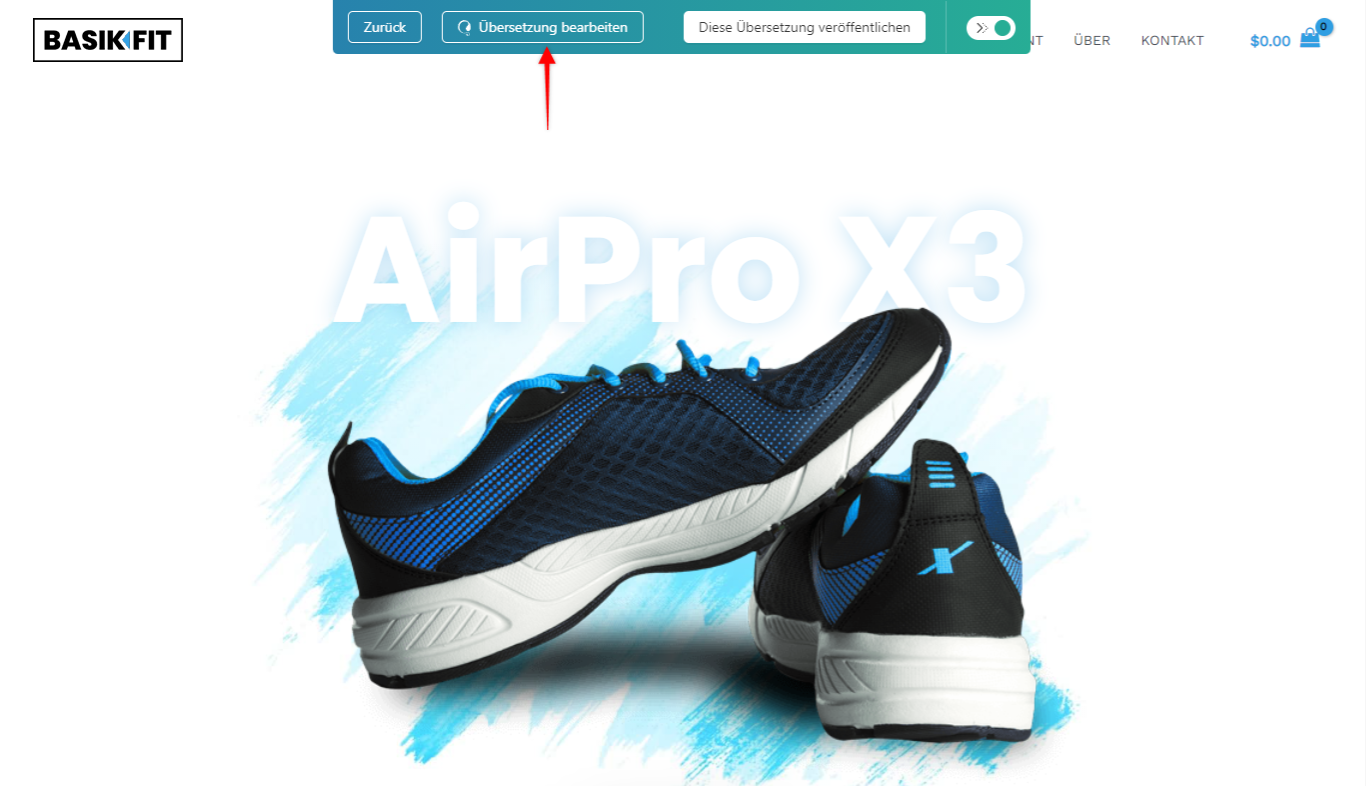
"모두 번역" 기능은 게시된 게시물과 페이지만 번역할 수 있다는 점에 유의하는 것이 중요합니다. 여기에는 웹 사이트에 있을 수 있는 초안이 포함되지 않습니다.
웹사이트의 일부 레이블에 번역이 누락된 것을 발견하면 수동으로 번역할 수 있습니다.
대시보드 > WPML > 문자열 번역 으로 이동하여 번역할 문자열을 검색하기만 하면 됩니다.
그게 다야! Elementor 웹사이트가 번역되어 방문자를 위해 여러 언어로 준비되었습니다!
또한 "모든 것 번역" 모드를 활성화하면 WPML이 자동 번역을 계속 추가한다는 점을 알아두는 것이 좋습니다. 따라서 줄에 추가하는 새 페이지나 게시물은 자동으로 번역됩니다. 또한 언제든지 번역 모드 설정을 수정할 수 있습니다( 대시보드 > WPML > 설정 > 번역 모드 ).
WPML은 이미 최고의 번역 도구였습니다. 이 새로운 모든 번역 기능은 플러그인을 더욱 강력하게 만들었을 뿐만 아니라 더욱 편리하게 만들었습니다. 이미 뛰어난 번역 플러그인에 대한 훌륭한 업그레이드입니다!
